Пользователи должны иметь возможность настраивать API FedCM под свои нужды. Эта страница представляет собой руководство по управлению и настройке API FedCM.
Пользовательские элементы управления
Пользователи могут включать и отключать FedCM в пассивном режиме. Это не влияет на активный режим, поскольку запрос на вход инициируется жестом пользователя, а браузер должен помочь пользователям завершить процесс входа. Пользователи могут настраивать параметры FedCM индивидуально для каждой платформы.
Chrome на рабочем столе
Пользователи могут включить или отключить FedCM для Chrome на настольном компьютере по адресу chrome://settings/content/federatedIdentityApi .
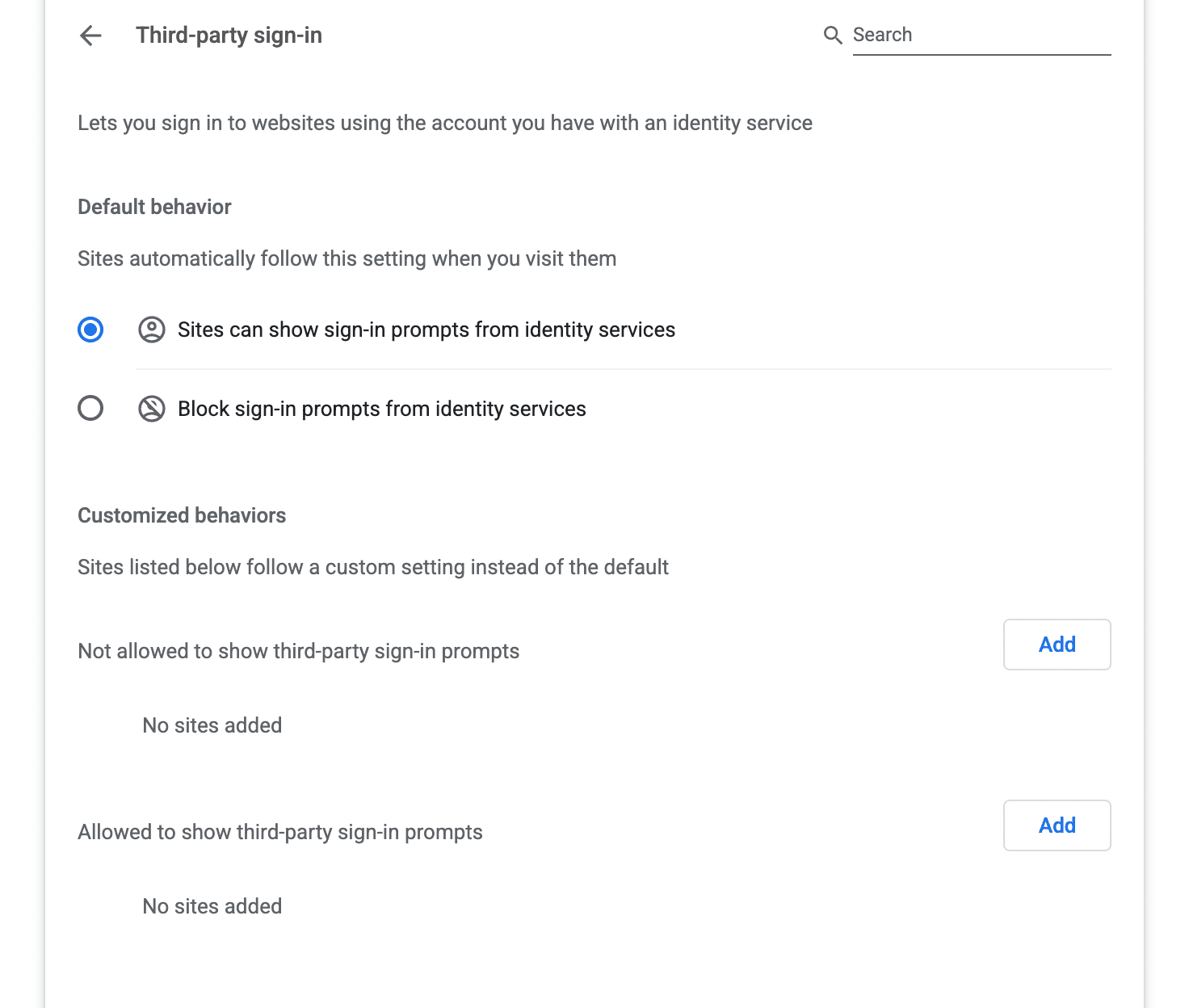
Chrome на Android
Чтобы включить или отключить FedCM в Chrome на Android, пользователи могут перейти в «Настройки» Chrome > «Настройки сайта» > «Вход сторонних устройств» , а затем изменить положение переключателя.
Ручное закрытие и быстрый период охлаждения
Если пользователь закроет пользовательский интерфейс вручную, запись будет временно добавлена в пользовательский интерфейс настроек , и пользовательский интерфейс не будет отображаться на том же сайте в течение определённого времени. По истечении этого времени пользовательский интерфейс будет снова включен, но при последующих закрытиях длительность его отображения будет экспоненциально увеличиваться. Например, в Chrome:
| Последовательное время закрыто | Период времени, в течение которого запрос FedCM подавляется |
|---|---|
| 1 | Два часа |
| 2 | Один день |
| 3 | Одна неделя |
| 4+ | Четыре недели |
Другие браузеры могут определять свои собственные периоды времени ожидания.
Пользователи могут вручную повторно включить FedCM на RP. Это можно сделать двумя способами:
Пользователь может перейти по адресу
chrome://settings/content/federatedIdentityApiи удалить RP из списка «Не разрешено показывать сторонние запросы на вход в систему».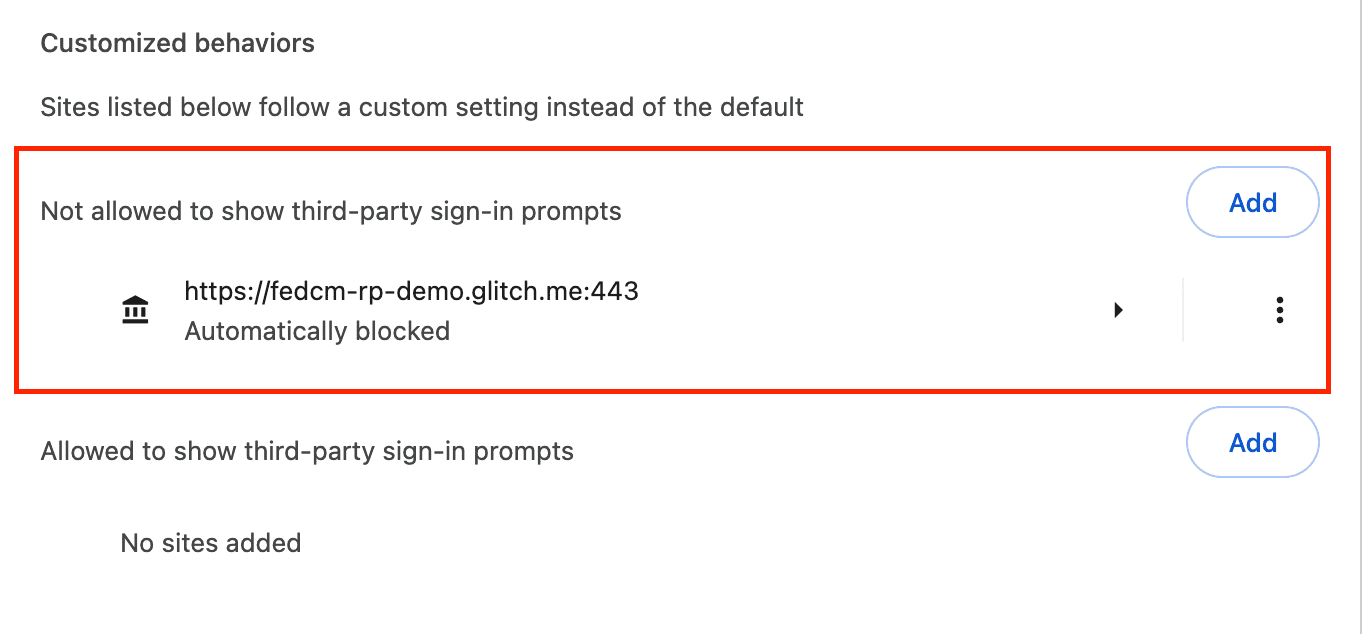
Настройки Chrome: список сайтов, которым запрещено показывать запросы на вход через сторонние сервисы. Пользователь может нажать на пользовательский интерфейс PageInfo (значок настроек рядом с адресной строкой) и сбросить разрешение в разделе «Вход третьих лиц».
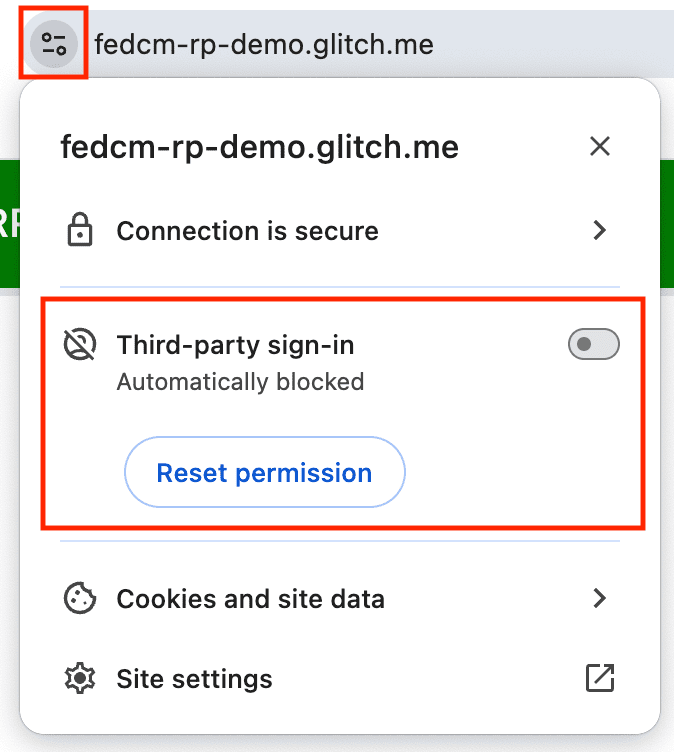
Включите FedCM, переключив значение «Сторонний вход»

